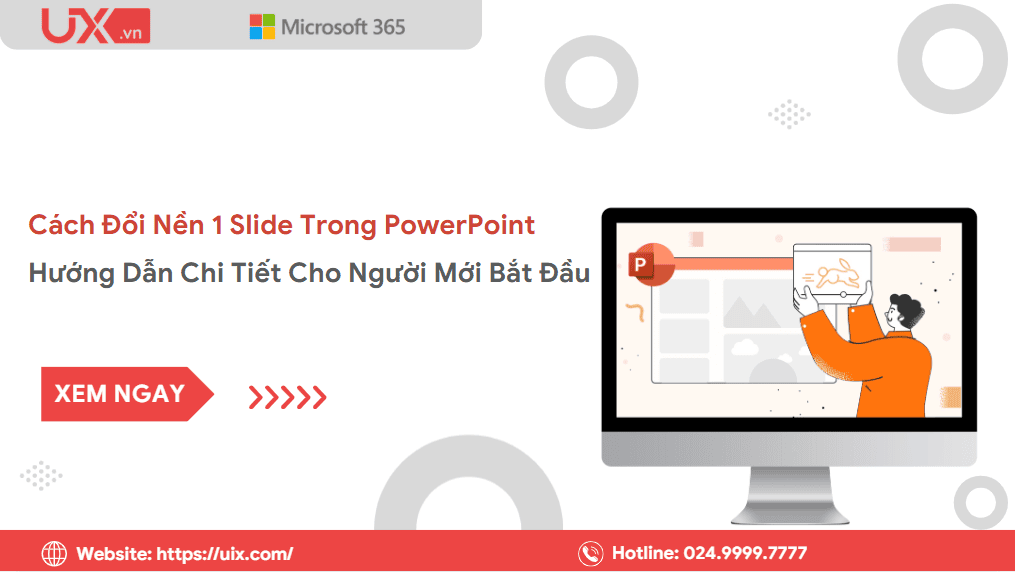Trong quá trình thiết kế bài thuyết trình, không phải lúc nào bạn cũng muốn tất cả các slide có cùng một kiểu nền. Cách đổi nền 1 slide trong PowerPoint giúp bạn nhấn mạnh nội dung quan trọng, tạo điểm nhấn thị giác và giúp bài trình bày sinh động, chuyên nghiệp hơn. Nếu bạn đang băn khoăn cách đổi nền PowerPoint sao cho đẹp, không bị lỗi, và chỉ áp dụng cho một slide duy nhất – bài hướng dẫn chi tiết dưới đây sẽ giúp bạn thực hiện dễ dàng chỉ trong vài bước.
1. Vì sao nên đổi nền riêng cho 1 slide trong PowerPoint?
Trong một bài thuyết trình chuyên nghiệp, cách đổi nền 1 slide trong PowerPoint không chỉ là yếu tố thẩm mỹ mà còn mang ý nghĩa chiến lược trong cách truyền tải thông tin. Một nền slide được tùy chỉnh phù hợp giúp người xem dễ dàng nhận biết đâu là phần quan trọng, đâu là điểm chuyển nội dung.
Cụ thể, cách đổi nền 1 slide trong powerpoint mang lại nhiều lợi ích:
- Làm nổi bật nội dung trọng tâm: Dùng nền khác biệt cho tiêu đề, biểu đồ, số liệu hoặc phần kết luận giúp người xem dễ ghi nhớ thông điệp chính.
- Tăng tính trực quan và sự phân tách: Giúp bố cục bài thuyết trình trở nên mạch lạc, rõ ràng giữa các phần nội dung khác nhau.
- Tạo điểm nhấn và duy trì sự chú ý: Một sự thay đổi nhẹ về màu sắc hay hình nền có thể giúp người xem tập trung hơn, tránh cảm giác nhàm chán.
- Thể hiện phong cách thương hiệu: Bạn có thể sử dụng màu nền theo nhận diện thương hiệu hoặc phong cách cá nhân, góp phần tạo dấu ấn chuyên nghiệp.
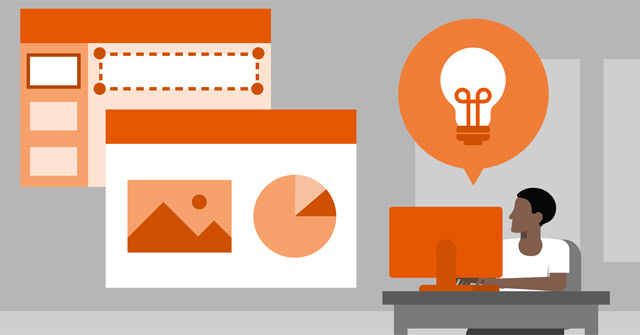
2. Chuẩn bị trước khi đổi nền PowerPoint
Trước khi bắt đầu thực hiện cách đổi nền 1 slide trong PowerPoint, bạn cần chuẩn bị một số yếu tố cơ bản để đảm bảo slide của mình hiển thị đúng, đẹp và chuyên nghiệp.
- Kiểm tra phiên bản PowerPoint: Nên sử dụng PowerPoint 2016 trở lên (hoặc Office 365) để đảm bảo có đầy đủ tính năng tùy chỉnh nền, bao gồm chèn ảnh, hiệu ứng đổ bóng và điều chỉnh độ trong suốt.
- Chọn màu hoặc hình nền phù hợp: Hãy lựa chọn tông màu hoặc hình nền tương ứng với nội dung trình bày. Ví dụ, nền sáng phù hợp với nội dung nhẹ nhàng, giới thiệu; nền tối phù hợp cho số liệu, biểu đồ hoặc phần kết luận.
- Đảm bảo chất lượng hình nền: Nếu sử dụng ảnh làm nền, nên chọn ảnh có độ phân giải tối thiểu 1920×1080 để tránh bị vỡ hình khi chiếu trên màn hình lớn.
- Tránh hình ảnh quá phức tạp: Ảnh có quá nhiều chi tiết, họa tiết hoặc màu sắc sặc sỡ có thể khiến nội dung bị “chìm”, làm người xem khó tập trung.
- Lưu file đúng định dạng: Trước khi thao tác, bạn nên lưu bài thuyết trình dưới dạng .pptx để hạn chế lỗi định dạng hoặc mất nền khi mở bằng máy khác.

*Mẹo nhỏ: Nếu bạn chưa chắc về màu nền phù hợp, hãy dùng công cụ “Design Ideas” trong PowerPoint – tính năng này sẽ tự động gợi ý phối màu hài hòa cho toàn bộ slide.
3. Cách đổi nền 1 slide trong PowerPoint bằng Format Background
Một trong những cách đơn giản và nhanh nhất để thực hiện cách đổi nền 1 slide trong PowerPoint là sử dụng công cụ Format Background. Phương pháp này giúp bạn tùy chỉnh màu sắc, chèn hình ảnh hoặc tạo hiệu ứng nền riêng biệt cho từng slide mà không ảnh hưởng đến toàn bộ bài thuyết trình.
Các bước thực hiện chi tiết:
- Bước 1: Mở bài thuyết trình PowerPoint và chọn slide bạn muốn thay đổi nền.
→ Đây có thể là slide giới thiệu, slide kết luận hoặc bất kỳ slide nào bạn muốn làm nổi bật. - Bước 2: Nhấp chuột phải vào vùng trống của slide → chọn Format Background (Định dạng nền).
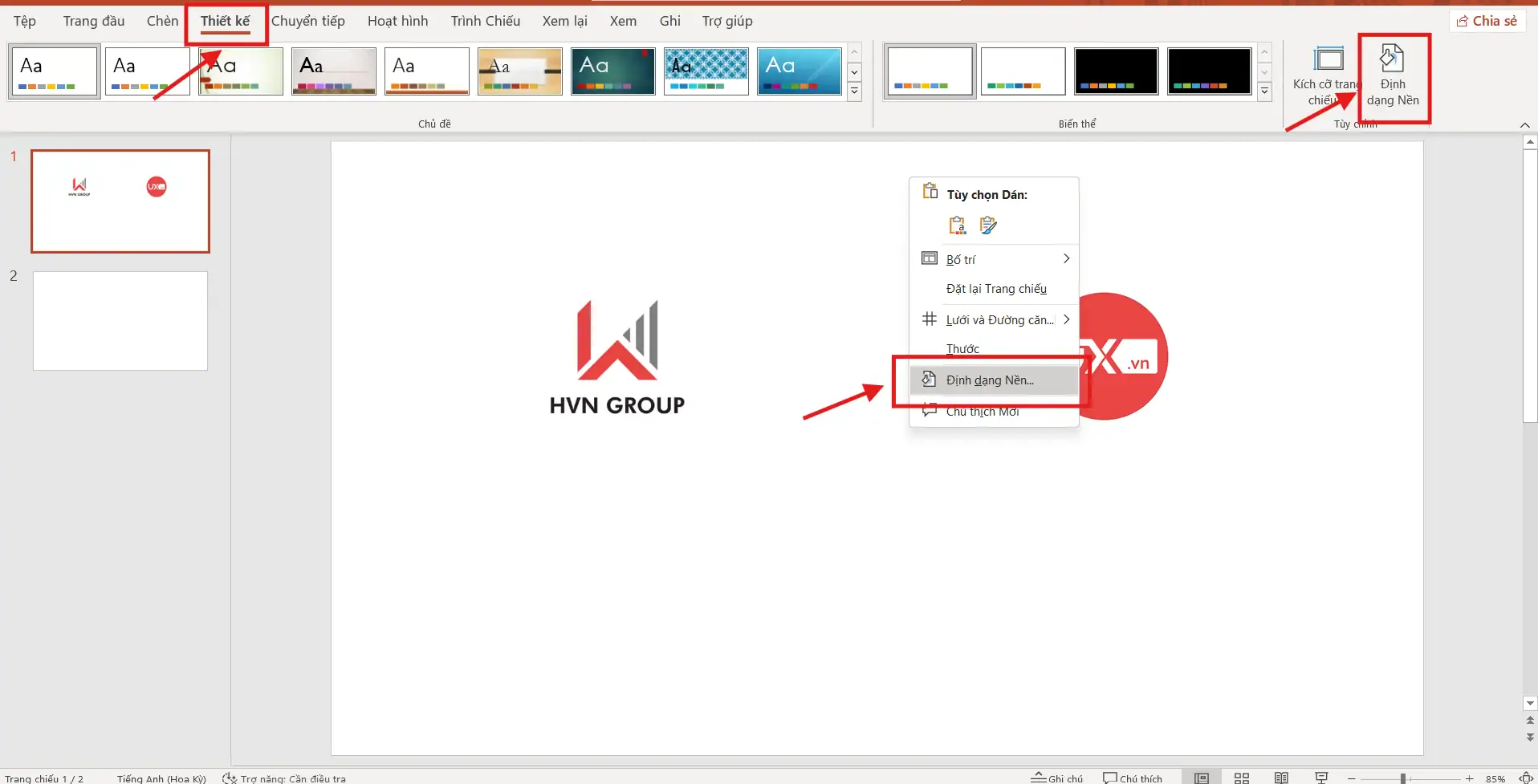
- Bước 3: Trong bảng tùy chỉnh hiện ra ở bên phải màn hình, bạn sẽ thấy các lựa chọn chính:
- Solid Fill: Đổi nền bằng màu sắc đơn.
- Gradient Fill: Dùng hiệu ứng chuyển màu tinh tế, tạo chiều sâu cho nền.
- Picture or Texture Fill: Chèn hình ảnh hoặc chất liệu làm nền, giúp slide sinh động hơn.
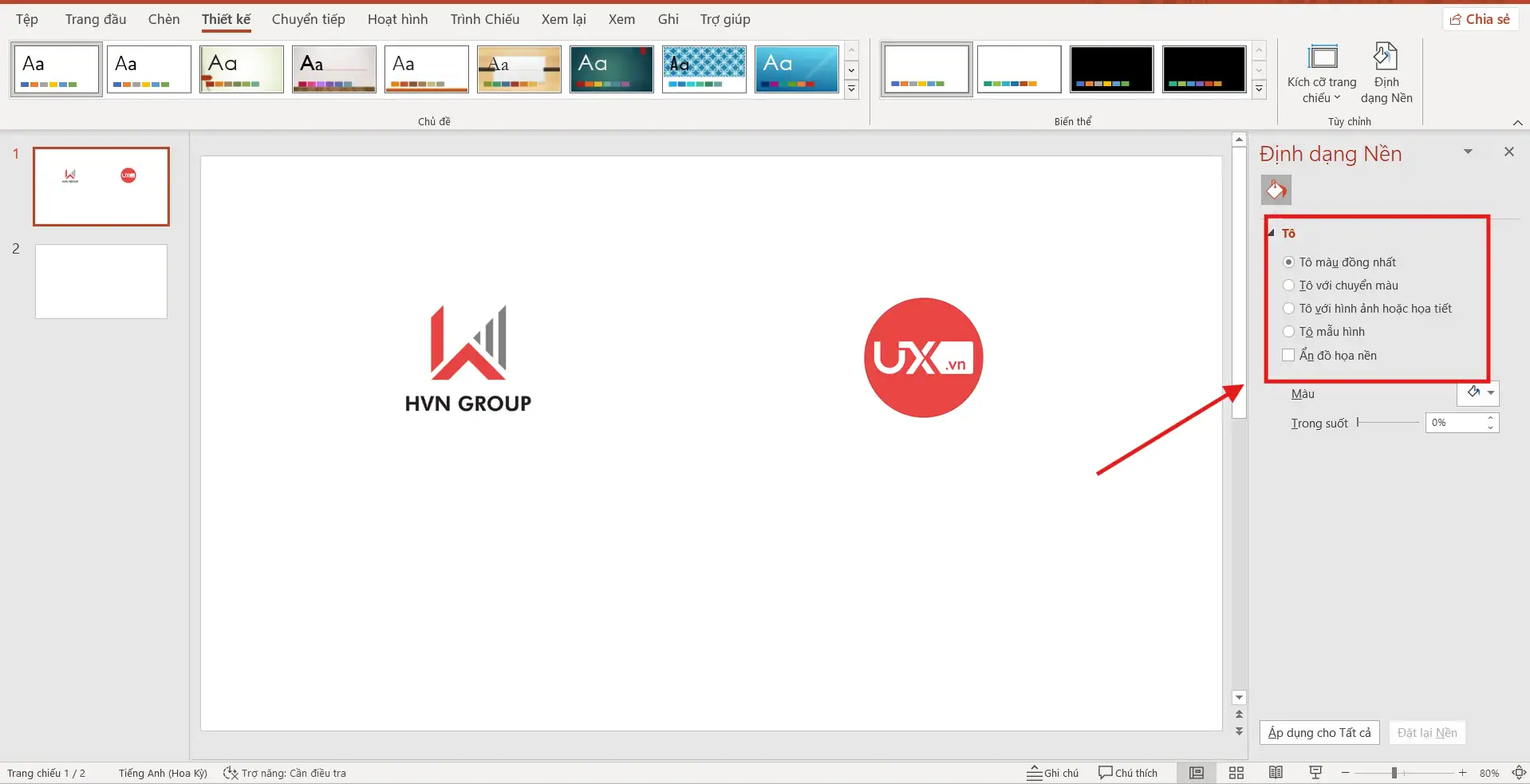
- Bước 4: Chọn màu hoặc hình ảnh nền phù hợp với nội dung.
Nếu bạn đang trình bày số liệu hoặc nội dung quan trọng, nên chọn nền tối để làm nổi bật chữ trắng; ngược lại, nền sáng sẽ phù hợp cho phần mở đầu nhẹ nhàng. - Bước 5: Rất quan trọng – Không chọn “Apply to All” nếu bạn chỉ muốn đổi nền cho một slide duy nhất. Nếu nhấn vào tùy chọn này, toàn bộ các slide khác trong file PowerPoint cũng sẽ bị thay đổi theo.
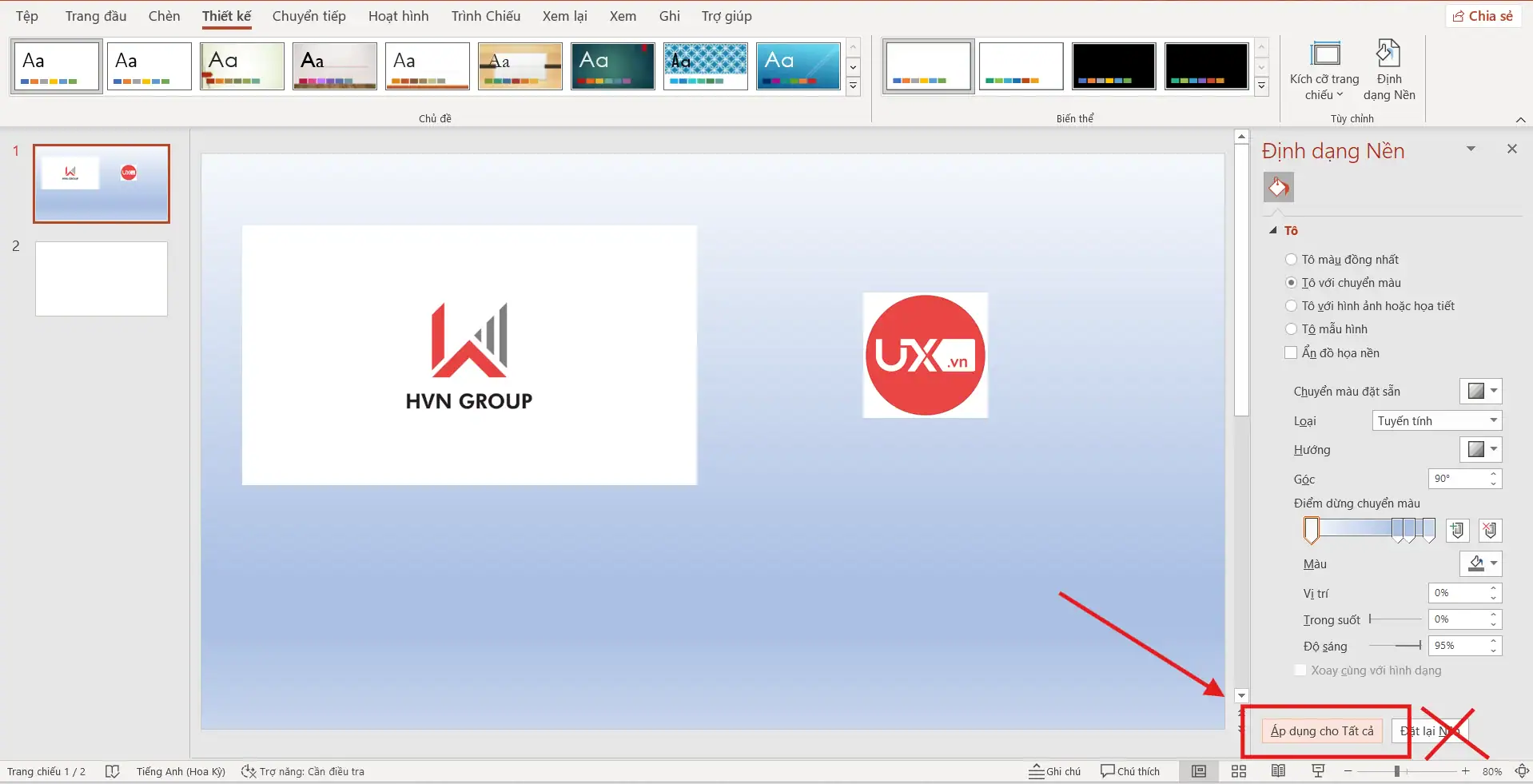
Mẹo chuyên nghiệp: Bạn có thể tinh chỉnh mục Transparency (Độ trong suốt) để làm mờ nền, giúp phần chữ và hình ảnh phía trên trở nên rõ ràng, dễ đọc và hài hòa hơn. Thông thường, mức trong suốt từ 10% – 30% sẽ cho hiệu quả cân bằng nhất.
4. Cách đổi màu nền 1 slide trong PowerPoint nhanh bằng Theme Colors
Nếu bạn chỉ muốn thay đổi màu nền cho 1 slide trong PowerPoint mà không cần chèn hình ảnh, thì việc sử dụng bảng màu chủ đề (Theme Colors) là lựa chọn đơn giản và hiệu quả nhất. Cách này giúp bạn đồng bộ phong cách thiết kế, tạo sự nhất quán giữa các slide mà vẫn đảm bảo nổi bật nội dung quan trọng.
Các bước thực hiện chi tiết:
- Bước 1: Chọn slide cần đổi nền → Chuyển đến tab Design (Thiết kế) trên thanh công cụ → Chọn Format Background (Định dạng nền).
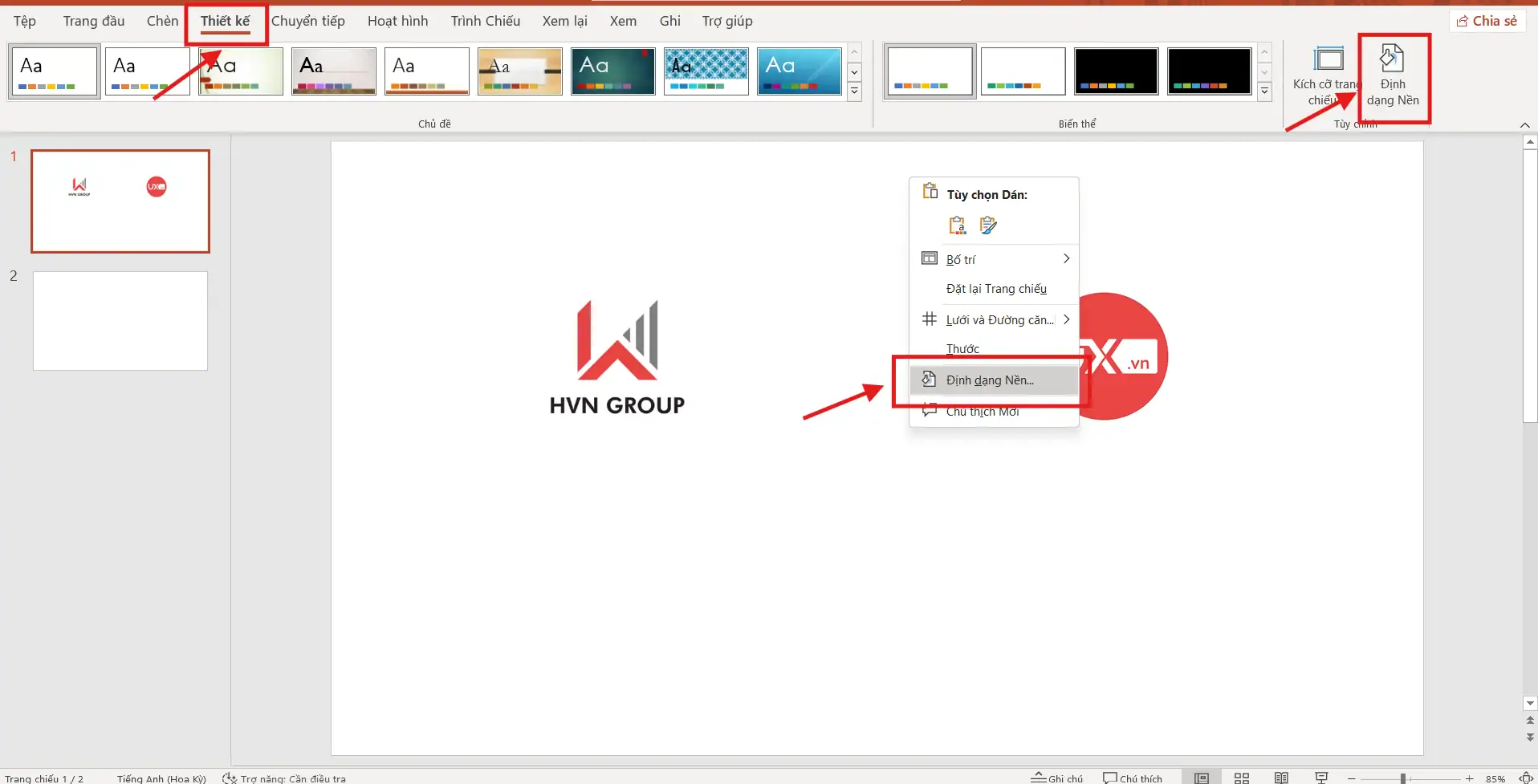
- Bước 2: Trong bảng tùy chỉnh xuất hiện bên phải, chọn Solid Fill để đổi nền bằng một màu duy nhất. Sau đó, chọn Theme Colors – bảng màu chủ đề có sẵn của PowerPoint.
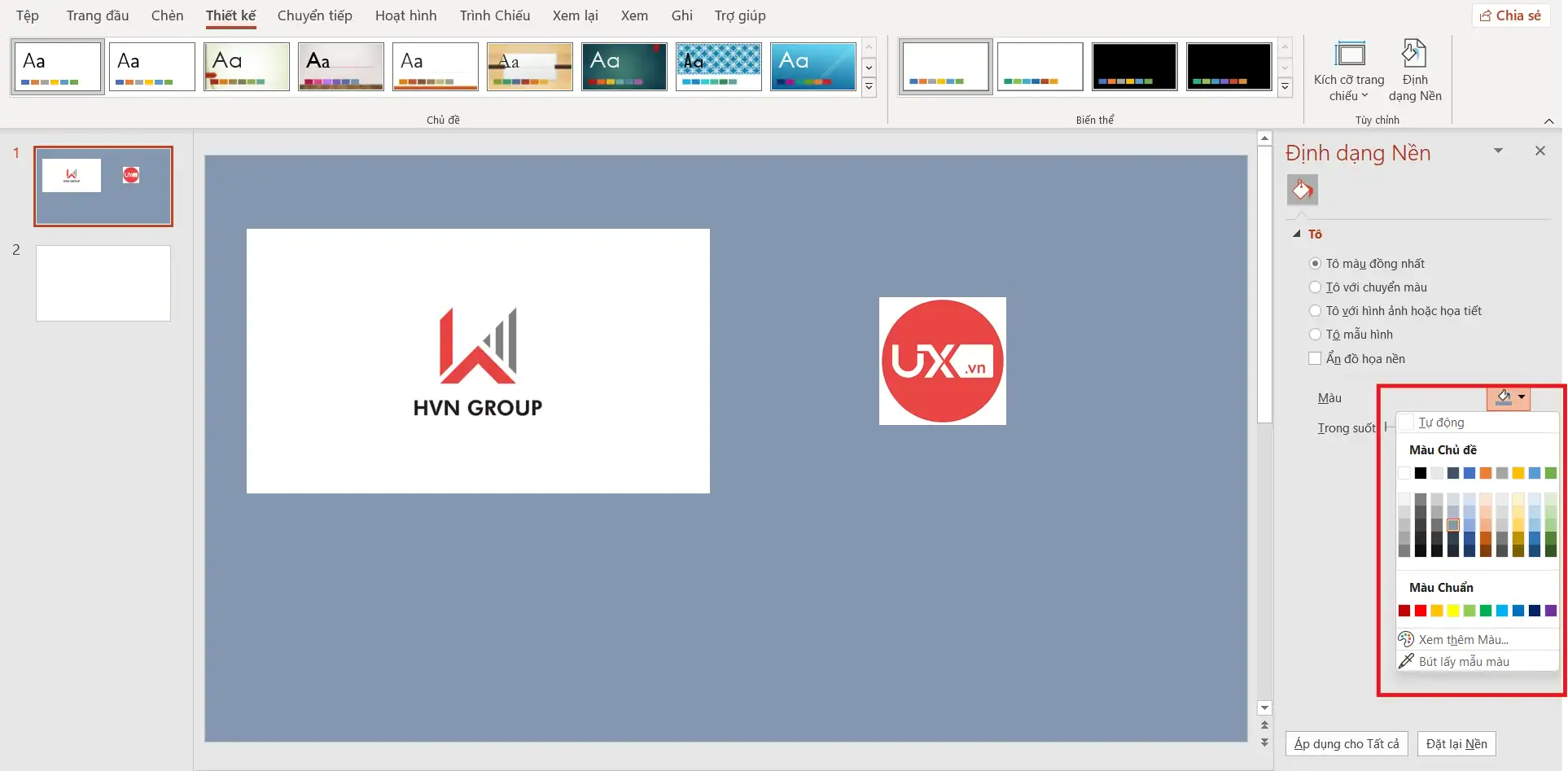
Bạn có thể chọn các màu đồng bộ với chủ đề tổng thể của bài thuyết trình hoặc tự chọn màu tùy chỉnh (More Colors) nếu muốn tạo điểm nhấn riêng.
- Bước 3: Sau khi chọn màu nền ưng ý, nhấn Close để hoàn tất thay đổi.
Lưu ý rằng, PowerPoint sẽ chỉ áp dụng màu này cho slide hiện tại, vì vậy bạn không cần lo lắng về việc các slide khác bị ảnh hưởng.
Mẹo chuyên nghiệp:
- Kết hợp màu nền tương phản với màu chữ để đảm bảo tính dễ đọc. Ví dụ:
- Nền đen hoặc xanh đậm → chữ trắng hoặc vàng nhạt.
- Nền be hoặc trắng → chữ nâu, đen hoặc xanh navy.
- Nếu bạn muốn slide có cảm giác hiện đại, hãy thử dùng màu gradient nhẹ hoặc tông pastel – vừa thẩm mỹ vừa không gây mỏi mắt.
5. Cách chèn ảnh làm nền cho 1 slide PowerPoint
Nếu bạn muốn slide thuyết trình trở nên sinh động, trực quan và sáng tạo hơn, việc chèn ảnh làm nền trong PowerPoint là một lựa chọn tuyệt vời. Cách này đặc biệt hiệu quả khi bạn muốn minh họa ý tưởng, tạo cảm xúc thị giác hoặc làm nổi bật chủ đề của phần trình bày.
Dưới đây là hướng dẫn chi tiết cách chèn hình nền cho 1 slide PowerPoint mà không ảnh hưởng đến toàn bộ bài thuyết trình:
Các bước thực hiện:
- Bước 1: Mở slide bạn muốn thay đổi → Click chuột phải vào vùng trống → Chọn Format Background.
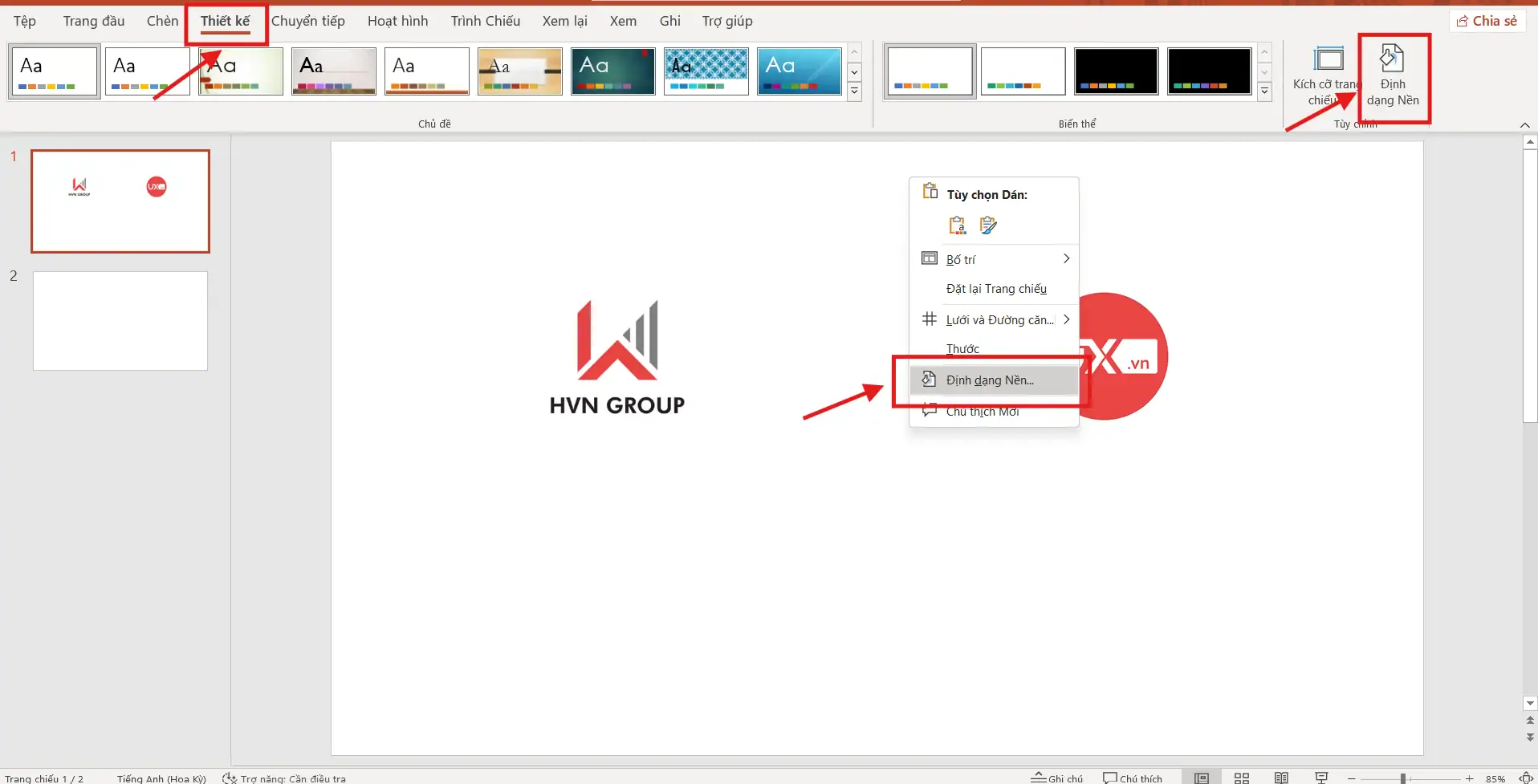
- Bước 2: Trong bảng cài đặt xuất hiện bên phải, chọn Picture or Texture Fill (Hình ảnh hoặc họa tiết nền).
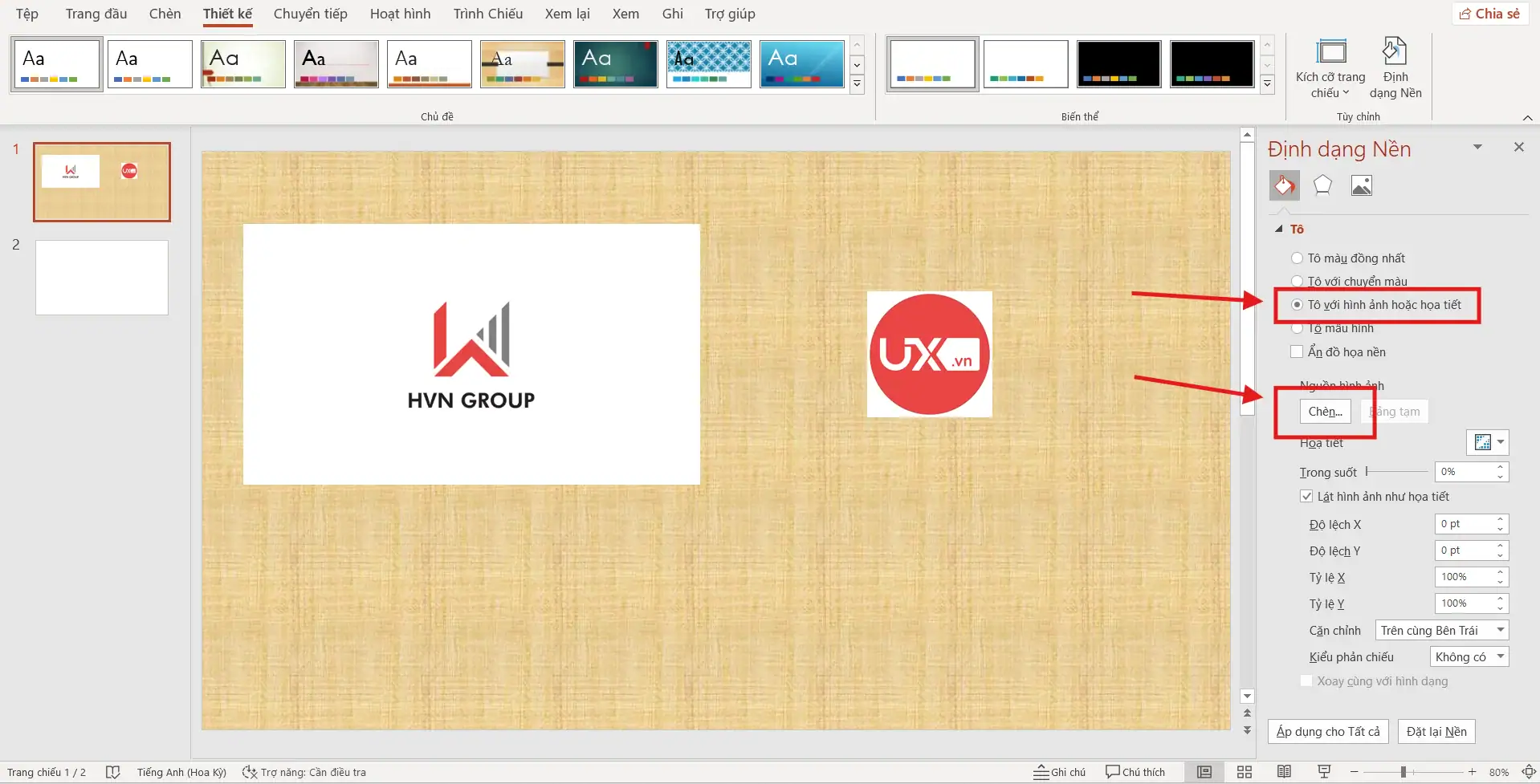
- Bước 3: Nhấn Insert → From a File, sau đó chọn hình ảnh mà bạn muốn sử dụng làm nền → Nhấn Insert để thêm vào slide.
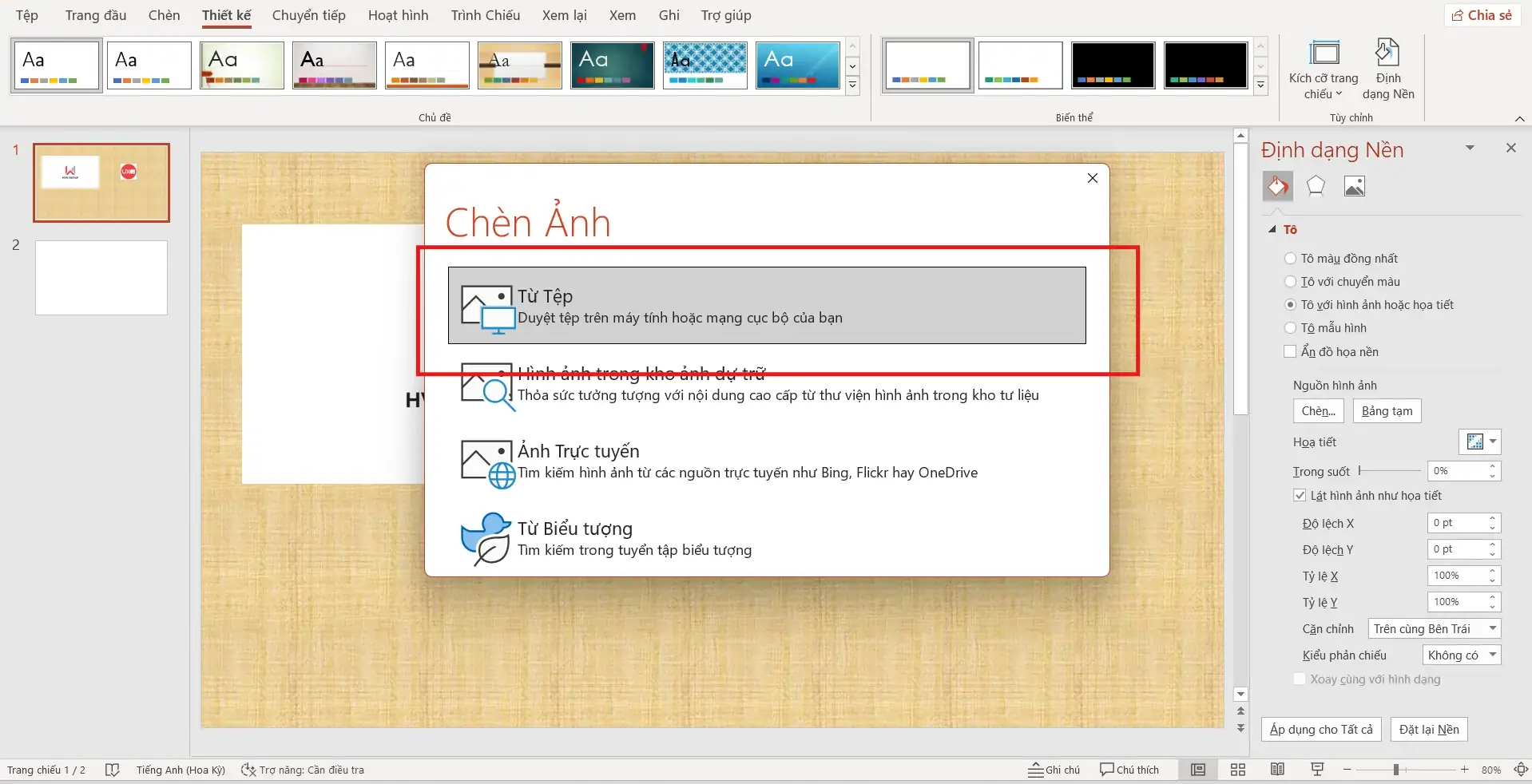
- Bước 4: Tùy chỉnh Transparency (độ trong suốt) để điều chỉnh độ mờ của ảnh nền, giúp phần nội dung và chữ hiển thị rõ ràng, dễ đọc hơn.
Mẹo:
- Ưu tiên ảnh nền đơn giản, ít chi tiết, tránh các bức ảnh có màu quá sáng hoặc họa tiết phức tạp.
- Nếu ảnh nền có màu đậm, hãy dùng chữ màu sáng (trắng, vàng nhạt); ngược lại, nếu nền sáng, hãy chọn chữ màu đậm (đen, xanh navy) để tăng độ tương phản.
- Có thể sử dụng ảnh có tông màu đồng bộ với bộ nhận diện thương hiệu (brand color) để bài thuyết trình thêm chuyên nghiệp và nhất quán.
- Nên chọn ảnh có độ phân giải tối thiểu 1920×1080 để tránh tình trạng ảnh bị vỡ khi trình chiếu toàn màn hình.
6. Lưu ý khi đổi nền 1 slide trong PowerPoint
Trong quá trình thực hiện cách đổi nền PowerPoint riêng cho từng slide, đôi khi bạn có thể gặp một số lỗi hiển thị hoặc định dạng khiến bài thuyết trình trông thiếu chuyên nghiệp. Dưới đây là những tình huống thường gặp cùng nguyên nhân và cách khắc phục chi tiết để bạn xử lý dễ dàng.
| Tình huống | Nguyên nhân | Cách khắc phục |
| Nền bị lệch hoặc vỡ hình | Ảnh nền có độ phân giải thấp, không khớp kích thước slide | Dùng ảnh HD hoặc PNG có độ phân giải 1920×1080 để đảm bảo hiển thị sắc nét |
| Nền làm mờ chữ, khó đọc nội dung | Ảnh nền quá sáng hoặc chứa nhiều chi tiết | Giảm Transparency (độ trong suốt) về khoảng 20–40% để chữ nổi bật hơn |
| Không hiển thị nền mới sau khi đổi | Slide đang dùng Theme hoặc Layout cố định | Chuyển slide sang Blank Layout trước khi chèn hình nền mới |
| File PowerPoint bị nặng sau khi đổi nền | Ảnh nền có dung lượng lớn, chưa được tối ưu | Dùng công cụ Compress Pictures trong PowerPoint để nén ảnh, giảm dung lượng file |
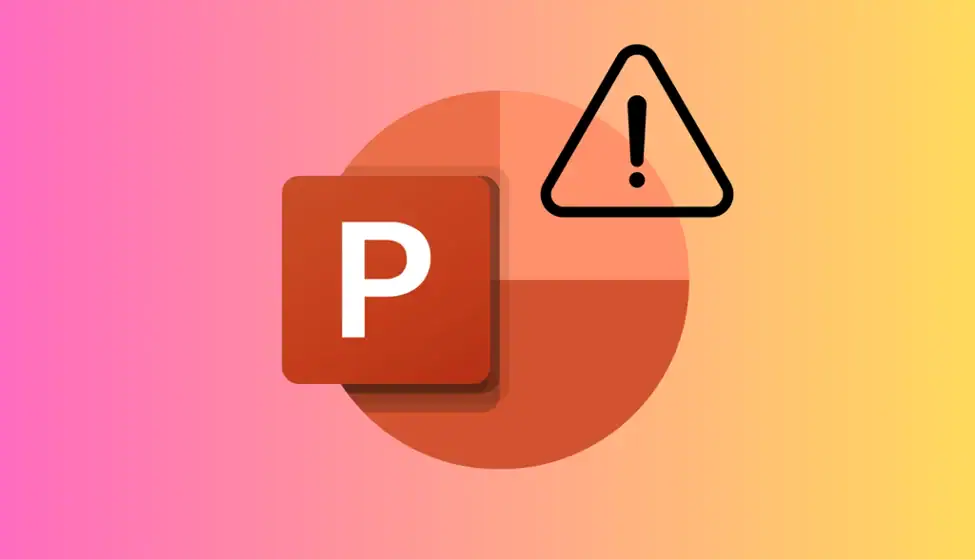
* Mẹo chuyên nghiệp:
- Nên đồng bộ tông màu nền giữa các slide để bài trình chiếu có sự thống nhất.
- Tránh sử dụng ảnh nền động hoặc quá chi tiết, vì có thể làm người xem mất tập trung.
- Sau khi chèn nền, hãy chạy thử trình chiếu (Slide Show) để kiểm tra độ hiển thị và bố cục tổng thể.
7. Mẹo giúp cách đổi nền PowerPoint đẹp và chuyên nghiệp
Để có được một bài thuyết trình ấn tượng, không chỉ nội dung mà phần nền PowerPoint cũng đóng vai trò quan trọng trong việc truyền tải cảm xúc và sự chuyên nghiệp. Dưới đây là những mẹo thiết kế nền PowerPoint giúp bạn nâng tầm bài trình chiếu:
- Giữ tông màu đồng nhất: Hãy chọn một bảng màu (color palette) thống nhất cho toàn bộ bài thuyết trình. Việc duy trì màu nền PowerPoint nhất quán giúp tạo cảm giác hài hòa, tránh rối mắt cho người xem.
- Tận dụng khoảng trắng hợp lý: Đừng để slide bị “ngộp” với quá nhiều hình ảnh hay chi tiết. Giữ khoảng trống hợp lý sẽ giúp nội dung rõ ràng, bố cục thoáng và chuyên nghiệp hơn.
- Cân bằng màu sắc chữ và nền: Đối với bài giảng hoặc tài liệu học tập, nên chọn nền sáng – chữ đậm để tăng khả năng đọc. Còn với bài trình chiếu trực tiếp, nền tối – chữ sáng sẽ tạo cảm giác mạnh mẽ, tập trung ánh nhìn vào người thuyết trình.
- Tạo điểm nhấn tinh tế bằng gradient hoặc texture: Sử dụng hiệu ứng gradient nhẹ hoặc texture mờ giúp slide có chiều sâu mà không làm mất sự trang nhã. Tuy nhiên, cần tiết chế tối đa để tránh gây rối mắt.
- Kiểm tra trước khi trình chiếu: Sau khi đổi nền PowerPoint, hãy chạy thử chế độ Slide Show để kiểm tra khả năng hiển thị trên màn hình lớn. Điều này giúp bạn kịp thời điều chỉnh độ sáng, màu sắc hoặc độ tương phản cho phù hợp với không gian trình bày.
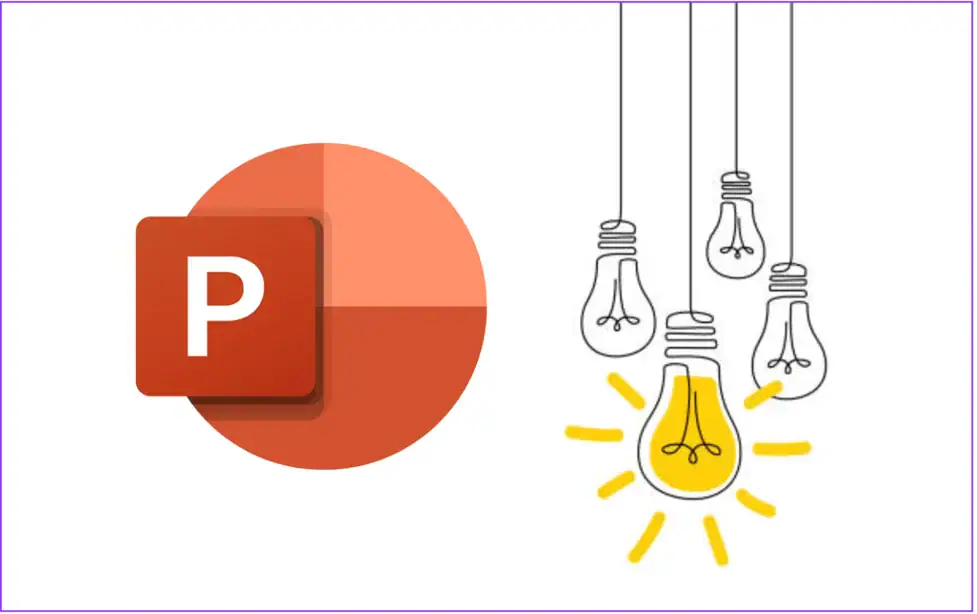
Nếu bạn thường xuyên thiết kế slide, hãy lưu lại các mẫu nền PowerPoint đẹp của riêng mình hoặc tải từ những trang uy tín như Slides Go, Canva hay PowerPoint Templates. Việc này giúp bạn tiết kiệm thời gian mà vẫn đảm bảo tính thẩm mỹ và nhận diện thương hiệu cá nhân.
>>> Xem thêm: Cách Xóa Nền Ảnh Trong PowerPoint
8. Tổng kết
Biết cách đổi nền 1 slide trong PowerPoint là kỹ năng nhỏ nhưng mang lại hiệu quả lớn trong việc thiết kế bài thuyết trình. Việc đổi màu nền PowerPoint hay chèn ảnh riêng cho từng slide giúp bạn kiểm soát phong cách thiết kế, làm nổi bật nội dung và thu hút người xem hơn.
Nếu bạn muốn bài thuyết trình trở nên sinh động, dễ theo dõi và mang dấu ấn cá nhân, hãy bắt đầu áp dụng ngay cách đổi nền PowerPoint cho từng slide mà bài viết đã chia sẻ. Chỉ cần vài thao tác, bạn đã có một bản trình bày đẹp mắt, chuyên nghiệp và đậm chất sáng tạo.
Hãy theo dõi UIX để cập nhật những mẹo PowerPoint hữu ích và bí quyết tối ưu bộ công cụ văn phòng, giúp bạn làm việc thông minh và hiệu quả hơn mỗi ngày. Liên hệ ngay hotline 024 9999 7777 để được hướng dẫn chi tiết hoặc nhận các tài nguyên học tập miễn phí.